Utilizzi una webcam per registrazioni video o videoconferenze? Probabilmente sei sempre alla ricerca del miglior software che sia facile da usare. La qualità video e l'audio sono gli aspetti più cruciali della registrazione.
Inoltre, il programma dovrebbe garantire una velocità di streaming adeguata senza causare rallentamenti durante l'uso. Se sei un principiante o stai cercando di risparmiare sui costi di più piattaforme di registrazione webcam per programmi di base, ecco le dieci migliori applicazioni webcam affidabili per Windows 7. Scopri le loro funzionalità e scarica l'applicazione per fotocamera su Windows 7.
| Applicazione webcam | Meglio per |
| Wondershare Filmora | Registrazione e modifica video tramite webcam con funzionalità AI |
| ManyCam | Streaming live quando si utilizzano più sorgenti video |
| CyberLink YouCam | Miglioramento della qualità video durante lo streaming live e le videoconferenze. |
| DroidCam | Trasforma il tuo cellulare in una webcam. |
| Webcam di cattura Logitech Windows 7 | Regolazioni in tempo reale durante le videoconferenze. |
| My Cam | Trasmissione video. |
| iVCam | Utilizzo della webcam multipiattaforma. |
| bcWebCam | Utilizzo di una webcam per la scansione dei codici a barre. |
| SplitCam | Videochiamate e streaming live. |
Le 9 migliori applicazioni webcam per Windows 7
Parleremo delle migliori applicazioni webcam per gli utenti di Windows 7. Alcune di queste applicazioni possono essere utilizzate anche per Windows 8/10/11, Mac e Linux. Inoltre, alcune app vengono installate anche su cellulari e tablet e possono essere utilizzate anche come webcam o microfono. Continua la lettura per saperne di più.
Wondershare Filmora
Ideale per: Registrazione e modifica video tramite webcam con funzionalità AI.
Filmora è un eccellente software di editing video che offre funzionalità di cattura dello schermo e registrazione tramite webcam. Che tu abbia bisogno di un'applicazione webcam per uso personale o professionale, non rimarrai deluso. È sufficiente avviare il programma per registrare contemporaneamente il feed della webcam e lo schermo del computer.
Filmora funziona sia con Windows 7 che con Windows fino alla versione 11. Prova gratis il software sul tuo PC. Se necessario, puoi anche scegliere di effettuare l'upgrade con un piano a pagamento.
Oltre a essere un registratore per webcam per Windows 7, può anche registrare suoni dello schermo, del sistema e del microfono, che possono essere combinati in un unico video. Per quanto riguarda le specifiche di editing, Filmora offre una comoda funzione di trascinamento che permette di aggiungere rapidamente il video e utilizzare molteplici effetti per la modifica. Un'altra ottima caratteristica di Filmora è l'editing AI e gli strumenti di miglioramento audio per una qualità video superiore.
Caratteristiche principali
- Registra lo schermo, la webcam e l'audio con tracce separate per una post-produzione più semplice.
- Oltre 30 strumenti di modifica AI, come Generatore sottotitoli AI, Riduzione rumore AI, Editing basato sul testo AI, Rimozione sfondo video AI, Generatore di miniature AI, ecc., per una rapida creazione di video
- Sincronizzazione automatica per suoni senza ritardi.
Pro e Contro
ManyCam
Ideale per: Streaming live quando si utilizzano più sorgenti video
ManyCam è un'altra fantastica applicazione webcam per lo streaming live per Windows 7. La sua caratteristica migliore è l'integrazione di diverse sorgenti video in un unico streaming Quindi, se includi più sorgenti video, ManyCam garantirà uno streaming fluido.
Questa funzione consente l'uso di fino a 200 sorgenti video insieme al video della webcam. Passare tra sorgenti come video pre-registrati, foto, applicazioni e video scaricati è estremamente semplice. Puoi creare tali livelli anche durante uno streaming live, con modifiche grafiche, regolazioni e modifiche dell'opacità. Inoltre, l'integrazione con YouTube consente lo streaming live diretto.

Caratteristiche principali
- Rimuovi o sfoca completamente gli sfondi per ottenere un aspetto professionale.
- Trasmetti in streaming direttamente su Facebook, Twitch, YouTube o qualsiasi RTMP di tua scelta.
- Scrittura e disegno facili sullo schermo durante lo streaming tramite webcam dei filmati del PC.
Pro e Contro
Potrebbe interessarti anche: come registrare più sorgenti video contemporaneamente
CyberLink YouCam
Ideale per: Miglioramento della qualità video durante lo streaming live e le videoconferenze.
YouCam è uno dei migliori software per webcam per Windows 7. Permette lo streaming diretto su piattaforme come YouTube Live, Facebook Live e Zoom. Puoi anche caricare direttamente su Twitch per i tuoi spettatori. Il software ha la capacità di trasformare un video di base in uno di alta qualità, anche se utilizzi una fotocamera di bassa qualità.
Questo software per webcam utilizza la tecnologia TrueTheater™, che dispone di funzionalità speciali per regolare automaticamente illuminazione e nitidezza. Di conseguenza, ottieni un'immagine video di qualità superiore.
Puoi anche scegliere tra centinaia di emoji animati divertenti e distorsioni da aggiungere al tuo video. Inoltre, puoi selezionare sfondi professionali o aggiungere trucco al volto per migliorare il tuo aspetto durante le riunioni di lavoro. Oltre a ciò, è possibile inserire messaggi promozionali, loghi di canali e tag degli sponsor nelle registrazioni sullo schermo.
L'interfaccia intuitiva di YouCam è facile da usare anche per i principianti, poiché gli strumenti e le funzionalità sono chiaramente indicati. Quindi, una volta scaricato un software per webcam su Windows 7, il processo di apprendimento è ridotto al minimo. Un'altra caratteristica eccellente è il basso consumo di energia e CPU durante la registrazione, consentendo ai PC più lenti di funzionare senza problemi.

Caratteristiche principali
- Crea e aggiungi loghi.
- Utilizza effetti e sovrapposizioni come adesivi, emoji, testi e filtri.
- Filtri di bellezza e rimozione dello sfondo per le videoconferenze.
- Rilevamento del viso e zoom automatico.
- Sfoca lo sfondo.
Pro e Contro
DroidCam
Ideale per: Trasforma il tuo cellulare in una webcam.
A volte, la webcam del tuo laptop potrebbe essere di scarsa qualità oppure potresti avere una webcam datata per il tuo PC Windows 7. Droidcam può aiutarti a ottenere i migliori video dalla webcam trasformando il tuo cellulare o tablet Android in una webcam migliore. Non ci saranno video sfocati o fotogrammi scattosi, poiché la fotocamera di telefoni e tablet è generalmente migliore delle webcam.
Questo ti permetterà di effettuare videoconferenze e streaming con qualità 720p. DroidCam offre anche la funzione di aumento degli FPS, che consente di catturare il doppio dei fotogrammi al secondo per video più fluidi. Inoltre, puoi controllare la luminosità e il contrasto dei video durante lo streaming live.

Caratteristiche principali
- Controlla luminosità, contrasto e messa a fuoco.
- Compatibile con vari programmi e applicazioni.
- Miglioramento della qualità video durante lo streaming.
- Funziona anche con Linux e Windows.
- Ideale per videoconferenze e streaming live su YouTube e Twitch.
Pro e Contro
Webcam di cattura Logitech Windows 7
Ideale per: Regolazioni in tempo reale durante le videoconferenze.
Logitech Capture è un'altra webcam gratis per Windows 7. È l'ideale per apportare modifiche e regolazioni video in diretta durante lo streaming, garantendo che le riprese della webcam siano sempre impeccabili. Puoi effettuare queste modifiche rapidamente in tempo reale. Un altro grande vantaggio è la funzione di editing semplice e gli strumenti che miglioreranno ulteriormente il tuo video.
La visualizzazione picture-in-picture o side-by-side consente la registrazione con più webcam e schermi. Puoi anche aggiungere sovrapposizioni di testo live allo streaming per fornire ulteriori informazioni agli spettatori. Questa applicazione webcam gratis è perfetta per aggiungere effetti in stile studio ai video dopo averli registrati.

Caratteristiche principali
- Compatibile con Windows e Mac.
- Elimina lo sfondo senza usare uno schermo verde.
- Sembra professionale durante gli streaming.
- Aggiungere bordi di diversi colori e spessori.
- Modifica la risoluzione video e il campo visivo.
- Messa a fuoco automatica durante lo streaming.
- Sovrapposizioni di testo live.
- Supporta MOV, PNG, SVG
Pro e Contro
My Cam
Ideale per: Trasmissione video.
MyCam è un'applicazione webcam per Windows 7 che consente di scattare video e scattare foto con una semplice webcam. Dispone di filtri ed effetti per migliorare video e foto. Puoi quindi salvarli e condividerli su diverse piattaforme. Offre anche una funzione di gestione semplice della galleria, che consente di trasmettere immagini e video al telefono e ad altri dispositivi.
L'applicazione include filtri che modificano l'aspetto di video e immagini, e gli utenti possono anche importarne altri in base alle proprie esigenze di editing. Puoi utilizzare il tasto CTRL per applicare più effetti contemporaneamente ai video. Una volta soddisfatto dell'editing, puoi condividere il contenuto su Facebook o YouTube con un solo clic.
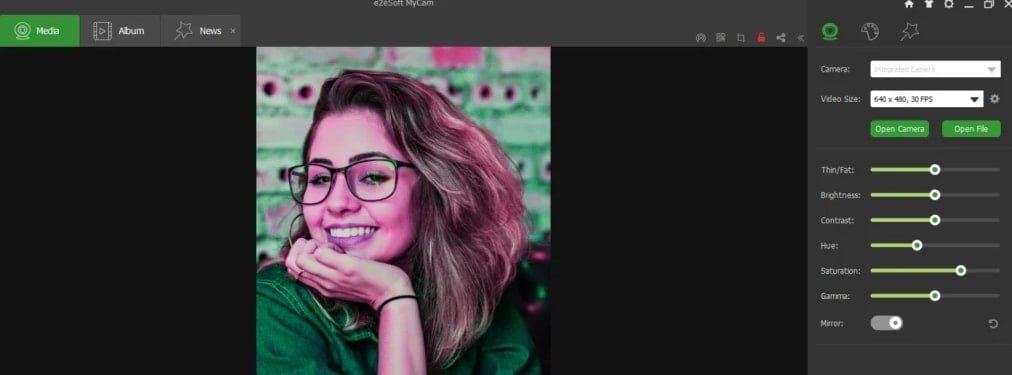
Caratteristiche principali
- Dispone di una funzione di scansione dei codici per aprire gli URL.
- Condivisione diretta dei contenuti su YouTube e Facebook.
- Modalità a schermo intero con un semplice doppio clic.
- Tasto di scelta rapida CTRL per gli effetti.
- Non richiede installazione o configurazione per l'uso.
Pro e Contro
iVCam
Ideale per: Utilizzo della webcam multipiattaforma.
iVCam è una webcam affidabile per PC Windows 7 e laptop che utilizzano lo stesso sistema operativo Windows. Questo software per webcam multipiattaforma funziona anche su Apple iOS e Android, offrendo un utilizzo pratico. Garantisce una qualità decente della fotocamera utilizzando una webcam. La qualità della fotocamera risulta leggermente migliore con telefoni dotati di fotocamere avanzate.
Inoltre, l'applicazione consente configurazioni personalizzabili per il frame rate video e la qualità di video e audio, funzionando senza problemi su Windows 7 a 64 bit. Puoi scegliere tra diverse risoluzioni video: 360p, 480p, 540p, 720p, 1080p e 4K. Se installi l'app su PC e mobile, puoi utilizzare il microfono del telefono per l'audio, se di qualità superiore. Ciò che rende iVCam unica è la sua flessibilità.

Caratteristiche principali
- Video in modalità notturna, verticale e orizzontale.
- Dimensioni video personalizzabili.
- Converti il cellulare in webcam o microfono.
- Funziona come una telecamera per animali domestici.
- Funzione zoom dei video.
- Sfondo virtuale e rimozione dello sfondo.
Pro e Contro
bcWebCam
Ideale per: Utilizzo di una webcam per la scansione dei codici a barre.
bcWebCam è perfetto per la scansione di codici a barre e QR utilizzando la webcam del tuo desktop. Posiziona il codice a barre davanti alla fotocamera della webcam e scatta una foto. Le informazioni del codice a barre verranno scansionate e potrai visualizzare l'applicazione o il sito web correlato al codice. Questa funzione è utile anche quando cerchi un prodotto specifico online su eBay o Amazon.
bcWebCam è perfetto per i principianti, grazie a un semplice tutorial in 3 passaggi con schermate esplicative per comprendere rapidamente le funzionalità. Il programma riconoscerà immediatamente la webcam e inizierà a funzionare.
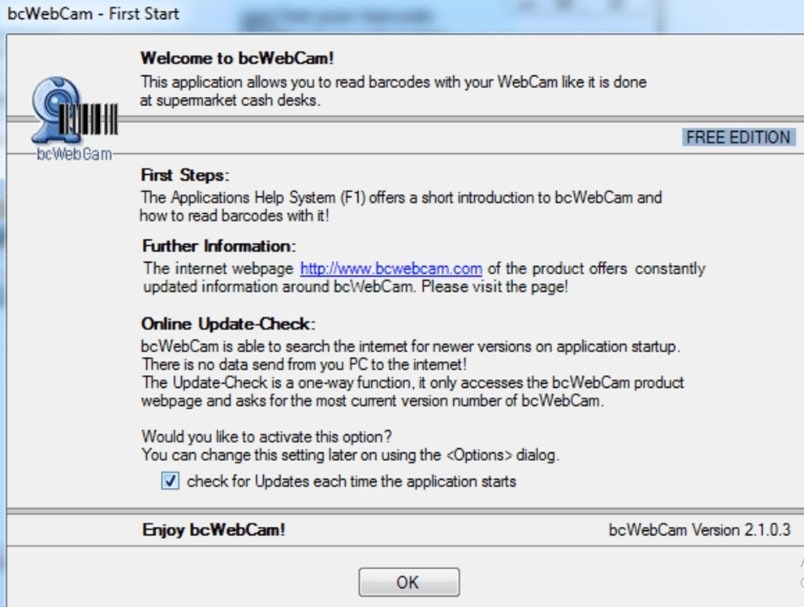
Caratteristiche principali
- Facile estrazione del codice a barre in un campo di testo.
- Tutorial all'inizio per un facile utilizzo.
- Finestra live per la scansione di codici a barre tramite QS-Barcode SDK.
- Selezione rapida del cursore sulla barra di ricerca.
Pro e Contro
SplitCam
Ideale per: Videochiamate e streaming live.
SplitCam è una webcam gratis per Windows 7 se la webcam del tuo computer continua a mostrare un errore. Questo software per webcam funziona con FB Messenger, Skype e Google Hangouts. Puoi anche aggiungere queste app contemporaneamente dividendo lo schermo. Pertanto, potrai chattare con i tuoi amici utilizzando piattaforme diverse.
Puoi selezionare manualmente la risoluzione video prima di avviare lo streaming. Lo streaming diretto in alta definizione su diverse piattaforme è molto comodo perché non dovrai utilizzare altre funzioni di modifica. Un'altra caratteristica è quella di aggiungere messaggi di ringraziamento e suggerimenti nei flussi video.
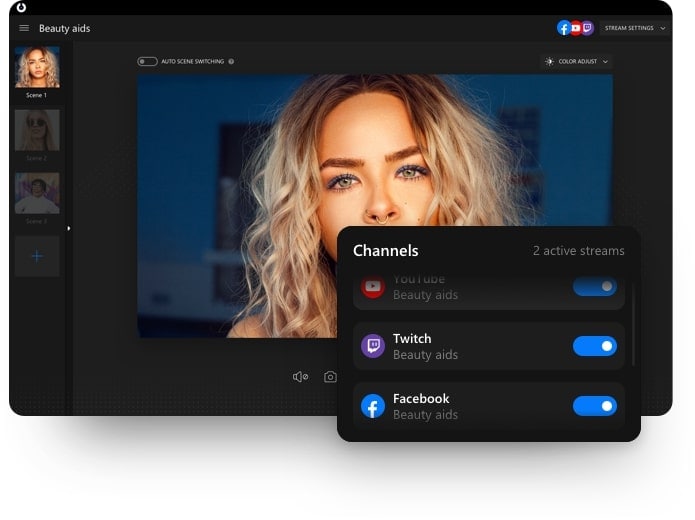
Caratteristiche principali
- Ottima webcam per Windows 7 a 32 bit e 64 bit.
- Compatibile con Windows e Mac.
- Scrivi messaggi e note sullo schermo durante lo streaming.
- Utilizza un emoji 3D o una faccia di animale per la tua testa.
- Mixa l'audio da diverse fonti in un unico flusso.
Pro e Contro
Conclusione
Ci auguriamo che questo articolo ti aiuti a decidere quale applicazione webcam utilizzare per i tuoi streaming e la registrazione dello schermo. Puoi scaricare le applicazioni della fotocamera per Windows 7 e utilizzarle per vedere il risultato finale. Wondershare Filmora è una buona opzione per registrare video di gioco tramite webcam.
My Cam consente la funzione picture-in-picture per uno streaming multischermo fluido. Per lo streaming di più di 200 schermate di dati, scegli ManyCam. La maggior parte dei software consente la rimozione dello sfondo e l'uso dello schermo verde, in modo che i tuoi video abbiano un aspetto professionale senza alcuna distrazione sullo sfondo.





